Rozwiązania umożliwiające dostęp do zapisanych lub utraconych haseł na iPhonie
Jeśli korzystasz z iPhone’a od jakiegoś czasu, być może wiesz już, jak łatwo jest korzystać z jego wbudowanego Apple Password Manager. Chociaż wielu nowych użytkowników często ma trudności z dostępem do zapisanych haseł na iPhonie lub edytowaniem ich zgodnie z własnymi potrzebami. Dlatego, aby ułatwić ci pracę, dam ci znać, jak uzyskać dostęp do haseł na iPhonie i zarządzać nimi za pomocą wbudowanych i innych rozwiązań.
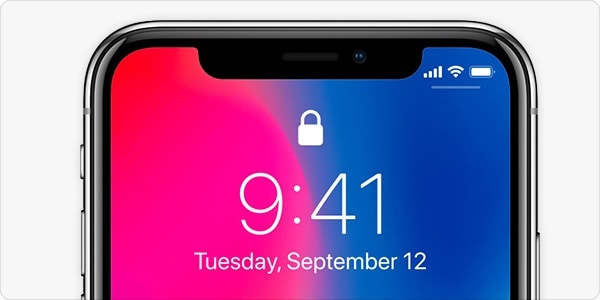
Część 1: Jak uzyskać dostęp do zapisanych haseł na iPhonie?
Jedną z najlepszych rzeczy na urządzeniach z systemem iOS jest to, że mają wbudowany menedżer haseł Apple. Dlatego możesz użyć wbudowanej funkcji, aby przechowywać, usuwać i zmieniać hasła Apple do wszystkich podłączonych aplikacji, logowania do witryn i tak dalej.
Aby uzyskać dostęp do tej wbudowanej funkcji na urządzeniu z systemem iOS, możesz ją odblokować i przejść do jej Ustawienia> Hasła i konta> Hasła do witryn i aplikacji. Tutaj możesz uzyskać szczegółową listę wszystkich loginów konta, które są zapisane na Twoim urządzeniu.
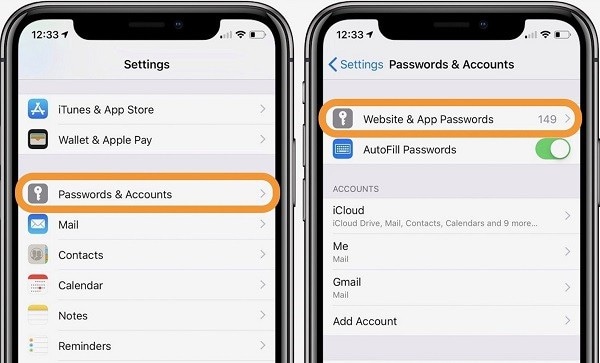
Oprócz konta iCloud możesz również uzyskać dostęp do wszystkich rodzajów haseł do witryn/aplikacji innych firm, takich jak Facebook, Instagram, Spotify, Twitter i tak dalej. Możesz ręcznie wyszukać dowolną funkcję logowania do witryny lub po prostu wpisać słowa kluczowe w opcji wyszukiwania.
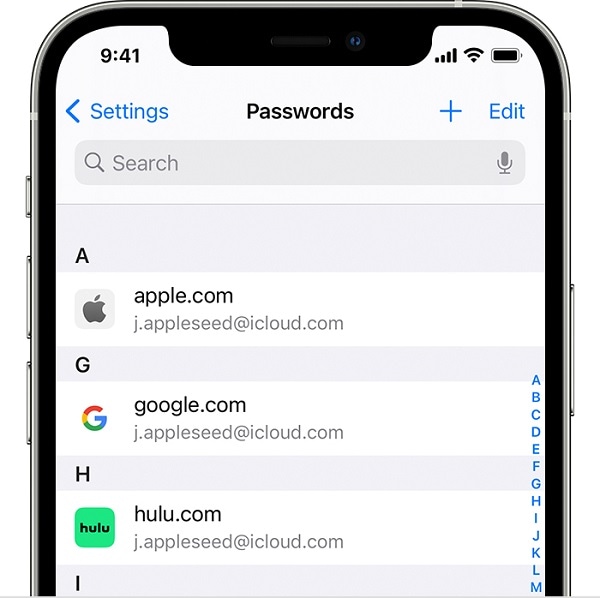
Teraz, aby sprawdzić zapisane hasła na iPhonie, możesz po prostu dotknąć odpowiedniego wpisu tutaj. Aby uwierzytelnić swój wybór, wystarczy wprowadzić oryginalne hasło urządzenia lub ominąć jego skanowanie biometryczne. Tutaj możesz sprawdzić hasło wybranego konta i dotknąć opcji „Edytuj” od góry, aby zmienić hasło Apple.
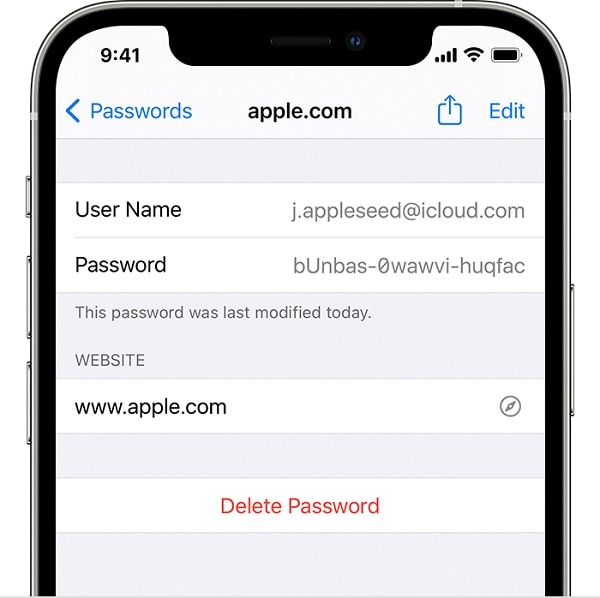
Jeśli chcesz, możesz także dotknąć przycisku „Usuń” od dołu, aby po prostu usunąć zapisane hasło z urządzenia z systemem iOS.
Część 2: Odzyskiwanie utraconych lub zapomnianych zapisanych haseł na iPhonie
Czasami powyższe metody mogą nie pomóc w wykonaniu Odzyskiwanie konta Apple. W takim przypadku możesz rozważyć użycie DrFoneTool – Menedżer haseł, który jest profesjonalnym i w 100% niezawodnym rozwiązaniem do wyodrębniania wszelkiego rodzaju utraconych, zapisanych lub niedostępnych haseł z urządzenia z systemem iOS.
- Możesz po prostu podłączyć urządzenie do systemu i wykonać prosty proces, aby wyodrębnić wszystkie rodzaje zapisanych haseł na iPhonie.
- Aplikacja może pomóc Ci odzyskać wszelkiego rodzaju hasła do różnych stron internetowych i aplikacji, które są zapisane na Twoim iPhonie.
- Oprócz tego możesz również uzyskać szczegółowe informacje dotyczące powiązanego identyfikatora Apple ID i hasła, hasła ekranu, loginów Wi-Fi i tak dalej.
- Narzędzie w żaden sposób nie zaszkodzi Twojemu urządzeniu podczas uzyskiwania dostępu do haseł. Ponadto dane Twojego konta będą bezpieczne (ponieważ nie będą przechowywane ani przekazywane przez DrFoneTool).
Jeśli chcesz również uzyskać dostęp do swojego zapisane hasła na iPhonie za pomocą DrFoneTool – Menedżer haseł, a następnie rozważ wykonanie następujących kroków:
Krok 1: Zainstaluj i uruchom DrFoneTool – Menedżer haseł w swoim systemie
Możesz zacząć od zainstalowania DrFoneTool – Menedżera haseł w swoim systemie i uruchamiania go za każdym razem, gdy potrzebujesz wykonać Odzyskiwanie konta Apple. Na ekranie powitalnym możesz otworzyć funkcję „Menedżer haseł”.

Następnie możesz podłączyć iPhone’a do systemu i poczekać chwilę, ponieważ DrFoneTool – Menedżer haseł wykryje podłączone urządzenie.

Krok 2: Rozpocznij proces odzyskiwania hasła przez DrFoneTool
Gdy Twój iPhone zostanie wykryty, jego szczegóły zostaną wyświetlone w interfejsie DrFoneTool. Możesz teraz po prostu kliknąć przycisk „Rozpocznij skanowanie”, aby rozpocząć proces odzyskiwania haseł.

Możesz teraz po prostu usiąść i poczekać chwilę, ponieważ twoje hasła zostaną wyodrębnione z podłączonego urządzenia z systemem iOS. Zaleca się, aby nie zamykać aplikacji w międzyczasie i po prostu czekać, aż menedżer haseł Apple zakończy przetwarzanie.

Krok 3: Wyświetl i zapisz zapisane hasła na swoim iPhonie
Po zakończeniu procesu odzyskiwania konta Apple możesz sprawdzić wyodrębnione szczegóły w interfejsie. Na przykład możesz odwiedzić kategorię Apple ID lub kategorię Hasła do stron internetowych / aplikacji z boku, aby sprawdzić ich szczegóły z boku.

Aby uzyskać szczegółową listę wszystkich odzyskanych haseł, możesz kliknąć ikonę oka, aby je wyświetlić. Jeśli chcesz, możesz również kliknąć przycisk „Eksportuj” na dolnym panelu, aby po prostu zapisać swoje hasła w kompatybilnym formacie CSV.

Otóż to! Po wykonaniu tego prostego podejścia możesz uzyskać dostęp do informacji o swoim koncie, danych Apple ID, loginów Wi-Fi i wielu innych z iPhone’a.
Możesz również zainteresować:
Część 3: Jak sprawdzić zapisane hasła w przeglądarkach internetowych iPhone’a?
Oprócz wbudowanego menedżera haseł Apple, użytkownicy iPhone’a korzystają również z pomocy swojej aplikacji do przeglądania, aby przechowywać dane swojego konta. Dlatego zanim podejmiesz jakiekolwiek drastyczne kroki w celu odzyskania konta Apple, upewnij się, że sprawdziłeś ustawienia swojej przeglądarki internetowej. Są szanse, że wszystkie hasła na iPhonie, które chcesz odzyskać, mogą być tam zapisane przez cały czas.
W Safari
Większość użytkowników iPhone’a korzysta z pomocy Safari podczas przeglądania Internetu, ponieważ jest to domyślna przeglądarka internetowa na urządzeniu. Ponieważ Safari może łatwo przechowywać Twoje hasła, możesz przejść do jego ustawień, aby je odzyskać.
Aby to zrobić, możesz po prostu uruchomić ustawienia urządzenia z systemem iOS, dotykając ikony koła zębatego. Teraz możesz po prostu przejść do ustawień Safari i dotknąć funkcji Hasła. Tutaj możesz uzyskać dostęp do wszystkich zapisanych haseł w Safari po wprowadzeniu hasła urządzenia lub uwierzytelnieniu wbudowanego zabezpieczenia biometrycznego.
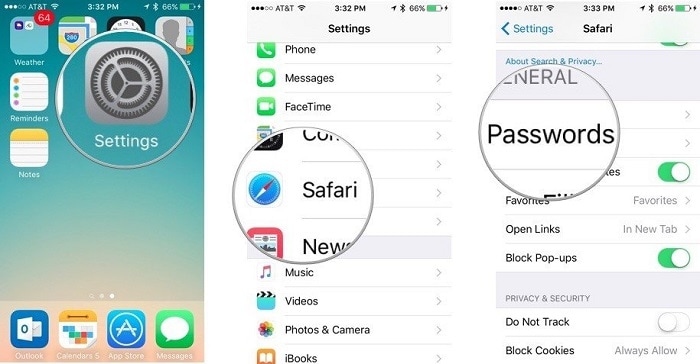
Dla przeglądarki Google Chrome
Wielu użytkowników iPhone’a korzysta również z pomocy aplikacji Google Chrome, aby uzyskać dostęp do sieci w podróży. Ponieważ Google Chrome ma również wbudowany menedżer haseł, możesz po prostu użyć tej funkcji, aby uzyskać dostęp do swojego zapisane hasła na iPhonie.
Aby to sprawdzić, możesz po prostu uruchomić aplikację Google Chrome i dotknąć ikony z trzema kropkami od góry, aby przejść do jej Ustawień. Teraz możesz przejść do jego Ustawienia> Hasła, aby po prostu wyświetlić wszystkie zapisane szczegóły konta. Po ominięciu weryfikacji uwierzytelnienia przez wprowadzenie kodu dostępu do telefonu (lub przy użyciu identyfikatora odcisku palca) można łatwo uzyskać dostęp do wszystkich zapisane hasła na iPhonie przez Chrome.
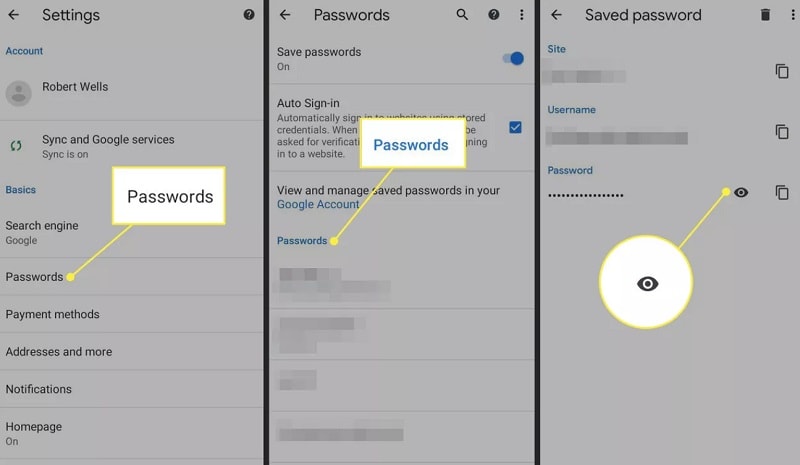
Dla przeglądarki Mozilla Firefox
Ze względu na zaawansowane funkcje bezpieczeństwa wielu użytkowników iPhone’a wybiera również Mozilla Firefox jako domyślną przeglądarkę internetową. Najlepszą rzeczą w Firefoksie jest to, że pozwala nam synchronizować hasła między naszym iPhonem a systemem (lub dowolnym innym urządzeniem).
Po uruchomieniu Mozilla Firefox na iPhonie możesz dotknąć ikony hamburgera, aby przejść do jej ustawień. Teraz możesz przejść do jego Ustawienia > Ustawienia i prywatność > Zapisane dane logowania, aby sprawdzić wszystkie zapisane hasła na iPhonie. Po pomyślnym przejściu weryfikacji możesz kopiować, edytować lub przeglądać zapisane hasła w przeglądarce Firefox.

Najczęściej zadawane pytania
- Jak mogę zapisać moje hasła do iPhone’a na iCloud?
Aby zsynchronizować hasła między wieloma urządzeniami, możesz skorzystać z pomocy iCloud. W tym celu możesz po prostu przejść do ustawień iCloud na swoim iPhonie i włączyć dostęp do pęku kluczy. Później możesz dostosować sposób przechowywania i łączenia haseł w iCloud za pomocą pęku kluczy.
- Czy mogę zapisać moje hasła do iPhone’a w Safari?
Ponieważ hasła Safari są chronione za pomocą domyślnej funkcji zabezpieczeń Twojego urządzenia, są one uważane za bezpieczne. Jeśli jednak ktoś zna hasło Twojego iPhone’a, może łatwo ominąć jego kontrolę bezpieczeństwa, aby uzyskać dostęp do haseł.
- Jakie są dobre aplikacje do zarządzania hasłami iPhone’a?
Niektóre z najpopularniejszych i najbezpieczniejszych aplikacji do zarządzania hasłami, których możesz używać na iPhonie, pochodzą od takich marek jak 1Password, LastPass, Keeper, Dashlane, Roboform i Enpass.
Wnioski
Teraz, gdy wiesz, jak uzyskać dostęp do swoich haseł na iPhonie, możesz łatwo spełnić swoje wymagania. Jeśli chcesz po prostu uzyskać dostęp do zapisanych haseł na iPhonie, możesz po prostu przejść do jego ustawień lub przeglądać zapisaną funkcję logowania w przeglądarce, której używasz. Poza tym, jeśli chcesz odzyskać utracone lub niedostępne hasła Apple, możesz po prostu skorzystać z pomocy DrFoneTool – Menedżer haseł. Aplikacja komputerowa może pomóc w odzyskaniu wszelkiego rodzaju szczegółów konta z iPhone’a, a także bez powodowania utraty danych.
Ostatnie Artykuły: